电脑无线投屏器怎么使用 如何通过无线投屏器将电脑屏幕扩展到外接显示器
电脑无线投屏器怎么使用,如今电脑成为了人们生活中不可或缺的一部分。为了获得更好的使用体验,许多人采用了外接显示器的方式来拓展电脑屏幕。然而传统的连接方式往往需要使用线缆,使用起来不够方便。而电脑无线投屏器的出现,完美地解决了这一问题。下面我们就来了解一下怎样通过无线投屏器将电脑屏幕扩展到外接显示器。
如何通过无线投屏器将电脑屏幕扩展到外接显示器
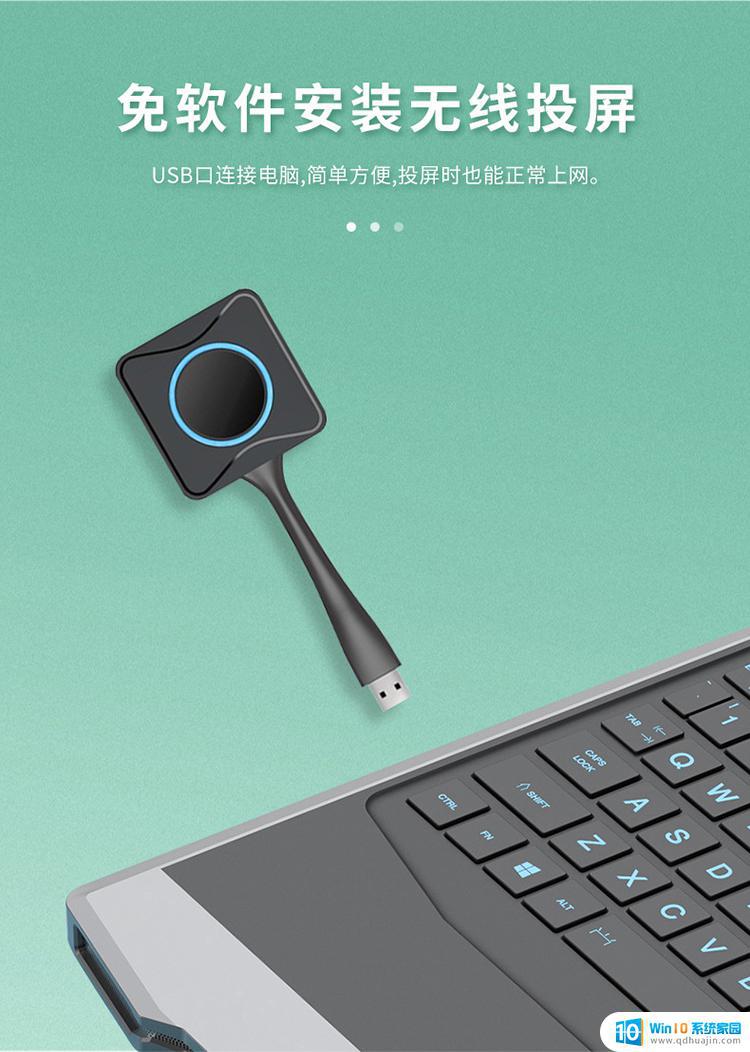
电脑双屏,多屏显示用户人群相对比较少,但是一些特殊职业:炒股、金融行业、设计等。想要实现电脑双屏显示,其实特别简单。不管是无线投屏器的扩展投屏还是多屏显卡都能轻松满足用户电脑双屏的需求,操作简单,一般人都能自己实现。
第一种方法通过无线投屏器,扩展投屏【AWIND奇机无线投屏器支持Windos7、Windows10系统】
1、将无线投屏盒子通过HDMI线与第二块显示器连接;
2、USB按键插在电脑主机箱上,待显示灯长亮,按一下按键,电脑桌面就镜像在第二个显示屏幕上了,这也就是当下比较流行的模式,叫无线投屏。
3、Win10电脑上WIN+P,在电脑的右边出现【仅电脑屏幕】。【复制】,【扩展】,【仅第二屏幕】,四种模式,选择扩展,这时候第二个显示器就是一块空白的屏幕。
第二种:多屏显卡【多屏显卡就是有多个接口,用HDMI线连起来即可】
首先:将多屏显卡的电脑用HDMI线分别连接两个显示器,这时候两个显示器桌面有一个是黑屏,需要我们设置;
然后进行一个显示设置:以Windows10系统为例,给大家介绍怎么设置:
1、在有桌面显示的显示器上,左下角——控制面板——显示设置。
2、打开显示设置,点击检测,拖动可设置显示器的排列顺序。
3、往下拉,在多显示器设置里选择扩展这些显示器,这样两个屏幕就互不干扰。
4、设置复制这些显示器,这样两个屏幕就会显示一样,选择扩展,第二个显示器就是一个只有桌面的空白屏幕。
扩展成功之后,主显示器是有Win10桌面图标的,扩展屏幕就只有Win10系统的蓝色背景,没有任何图标。
扩展屏幕使用技巧
扩展屏幕的内容使用:我们在自己的电脑上将需要分享的内容拖到电脑的扩展屏上即可【鼠标左键点住不放,拖到最右边】。
扩展屏幕的切换:鼠标从扩展屏幕上往左移动,只要超出扩展屏幕范围,就自动回到本电脑上了。
结束扩展屏:将分享的文件拖到自己电脑主屏幕上,关掉即可。或者鼠标回到主电脑屏幕,直接结束扩展,屏幕变成一个蓝色的空白屏幕。
无线投屏器的扩展投屏还是多屏显卡多屏显示怎么选择?
1、自己懂电脑知识,能够解决多屏显示的一些基本问题,而且觉得用HDMI这种有线连接的方式更适合自己,可以选择多屏显卡,用线连接;
2、使用无线投屏器就是使用无线的方式进行连接,操作简单,成本相对高些。
使用电脑无线投屏器可以方便地将电脑屏幕扩展到外接显示器上,增加工作和娱乐的效率。通过正确的连接和配置,您应该可以轻松享受到更大的屏幕和更好的视觉效果。如果您有任何疑问或问题,请及时咨询相关技术支持。





